大容量移动硬盘不识别
量移动硬盘不识别可能是由于接口兼容性问题、驱动程序缺失或损坏、连接线故障等原因。
量移动硬盘不识别的问题可能由多种因素引起,包括硬件故障、驱动程序问题、连接问题等,以下是对这一问题的详细分析和解决方法:

硬件故障
硬盘损坏
- 原因:硬盘本身可能存在物理损坏,如电路板故障、磁头损坏等。
- 检测方法:使用硬盘检测工具(如CrystalDiskInfo)检查硬盘的健康状态,如果显示有坏道或健康状态不佳,可能是硬盘损坏。
- 解决方法:更换硬盘。
USB接口故障
- 原因:主板上的USB接口可能损坏或松动。
- 检测方法:尝试将硬盘连接到其他电脑上的USB接口,看是否能被识别。
- 解决方法:如果是接口问题,可以尝试修复或更换USB接口;如果是主板问题,可能需要更换主板。
驱动程序问题
驱动程序过时或损坏
- 原因:操作系统中的USB驱动程序可能过时或损坏。
- 检测方法:右键点击“我的电脑”或“此电脑”,选择“管理”,然后进入“设备管理器”,查看是否有黄色感叹号的设备,如果有,可能是驱动程序问题。
- 解决方法:更新或重新安装USB驱动程序,可以从设备制造商的官方网站下载最新的驱动程序。
连接问题
USB线缆问题
- 原因:使用的USB线缆可能损坏或质量不佳。
- 检测方法:尝试使用另一根USB线缆连接硬盘和电脑。
- 解决方法:更换USB线缆。
电源不足
- 原因:某些大容量硬盘需要额外的电源供应。
- 检测方法:检查硬盘包装盒,看是否附带了外接电源适配器,如果没有,可能需要单独购买。
- 解决方法:为硬盘提供足够的电源供应。
操作系统问题
系统文件损坏
- 原因:操作系统的某些系统文件可能损坏,导致无法识别新硬件。
- 检测方法:运行系统文件检查器(SFC)扫描并修复系统文件。
- 解决方法:打开命令提示符(以管理员身份),输入
sfc /scannow并按回车键,等待扫描完成后,重启电脑。
BIOS设置问题
BIOS设置不当
- 原因:BIOS设置中可能禁用了USB接口。
- 检测方法:重启电脑,在启动时按下进入BIOS设置的键(通常是F2、F10、Delete等),检查BIOS设置中的USB接口选项,确保它们已启用。
- 解决方法:保存更改并退出BIOS设置。
其他注意事项
分区表损坏
- 原因:硬盘的分区表可能损坏,导致操作系统无法识别硬盘。
- 检测方法:使用磁盘管理工具(如Windows内置的磁盘管理工具)查看硬盘的分区情况,如果看不到任何分区,可能是分区表损坏。
- 解决方法:使用分区恢复软件尝试恢复分区表,如果无法恢复,可能需要重新格式化硬盘。
相关问答FAQs
问:为什么我的大容量移动硬盘在连接后没有任何反应?
答:这可能是由于硬件故障、驱动程序问题、连接问题或操作系统问题引起的,尝试更换USB线缆和连接端口,如果问题依旧,检查硬盘的健康状态和驱动程序是否更新,如果这些步骤都无法解决问题,可能是硬盘本身或主板的硬件故障。

问:我该如何判断我的硬盘是否需要更换?
答:可以使用硬盘检测工具(如CrystalDiskInfo)来检查硬盘的健康状态,如果工具显示有坏道或健康状态不佳,建议备份数据并考虑更换硬盘。

版权声明:本文由 芯智百科 发布,如需转载请注明出处。






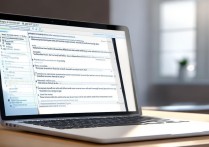
 冀ICP备2021017634号-12
冀ICP备2021017634号-12
 冀公网安备13062802000114号
冀公网安备13062802000114号